手机小程序悬浮屏是指在手机屏幕上显示一个小窗口,方便用户快速查看和操作小程序,对于微信小程序的设置,用户可以通过点击小程序右上角的三个点进入设置页面,然后在通用选项中找到悬浮窗设置,开启即可实现小程序在浮窗显示的功能。这样用户可以在使用其他应用的同时,随时查看小程序的内容,提升了使用体验的便利性和效率。
微信小程序如何设置为浮窗显示
方法如下:
1.点击打开手机桌面上的【微信】软件,进入微信软件内部
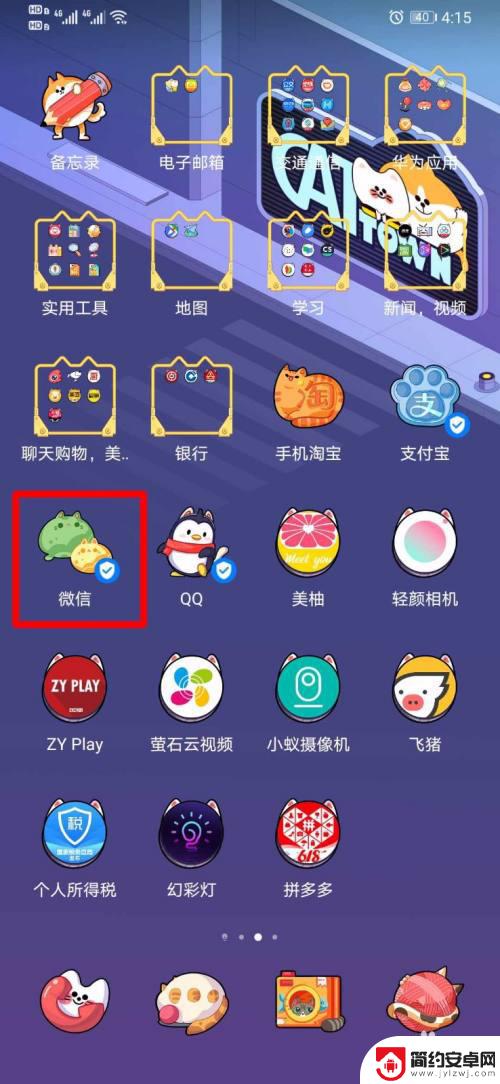
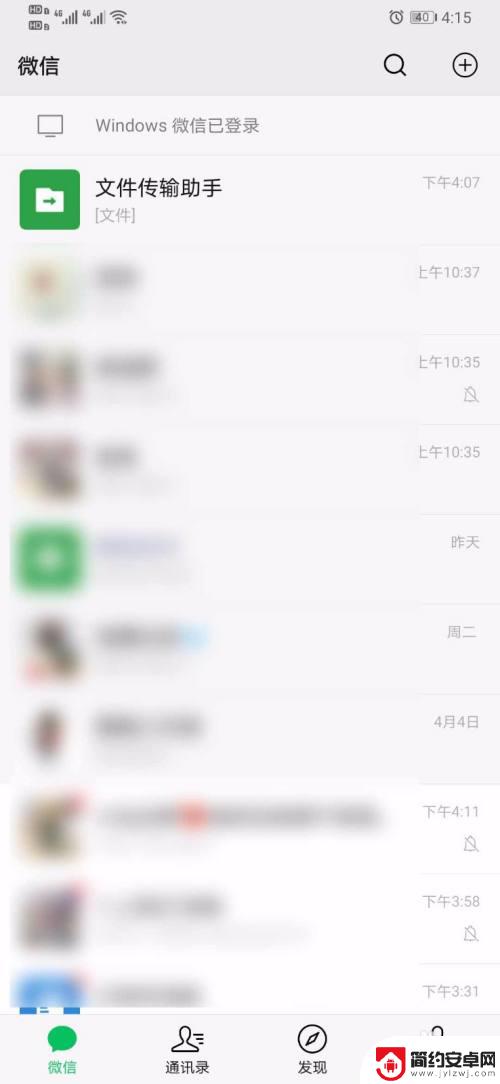
2.在微信主界面中,手指点击界面空白处不放手,向下滑动界面切换至【小程序界面】后松手

3.此时我们就已经进入了微信小程序界面了,这里分为两部分。一部分是我们【最近使用】的小程序,一部分是【我的小程序】
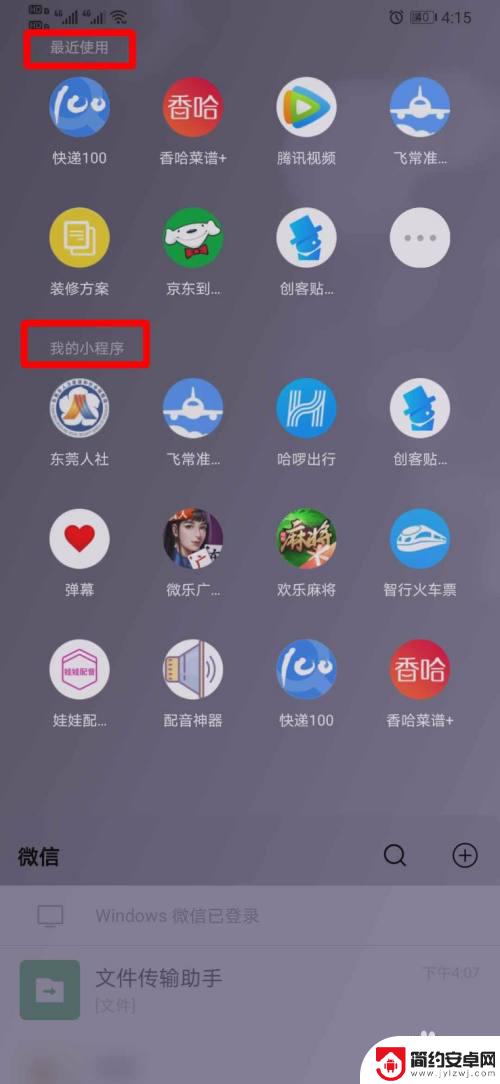
4.在这里我们点击打开随便一个【小程序】,进入【小程序】内部
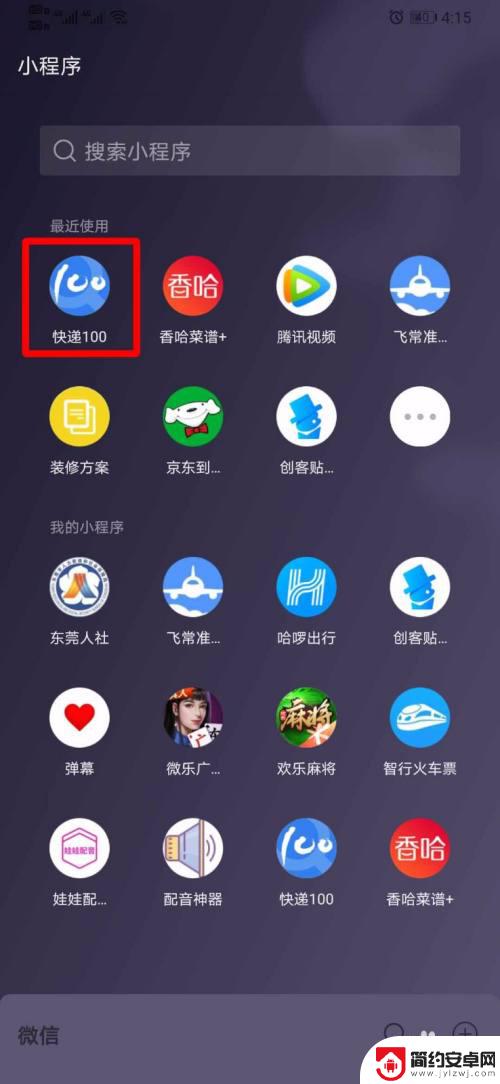
5.点击【小程序】主界面右上角的【三点】图标,界面下方会弹出【小程序】设置界面
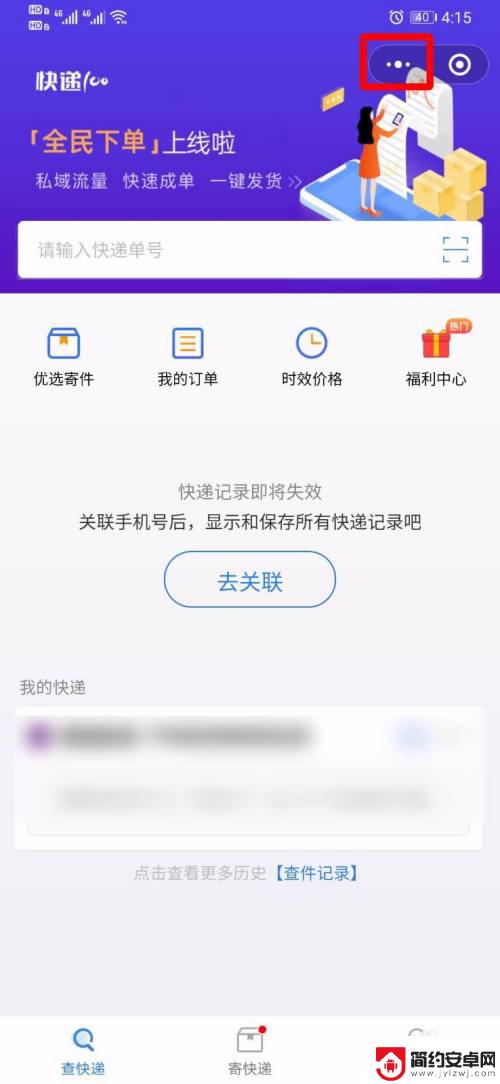
6.在设置界面中,找到并点击【浮窗】选项。片刻【小程序】就以浮窗形式显示在我们微信主界面的右边,点击一下即可打开
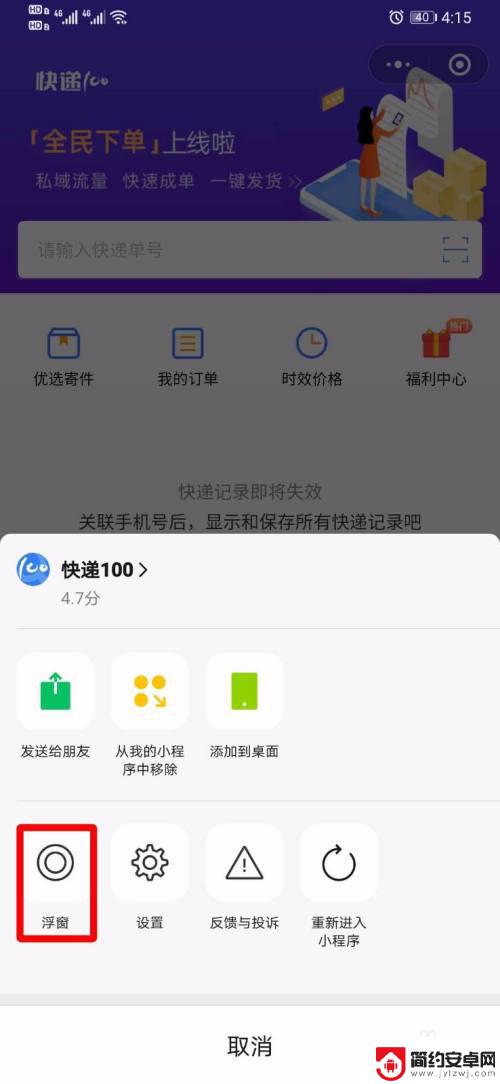
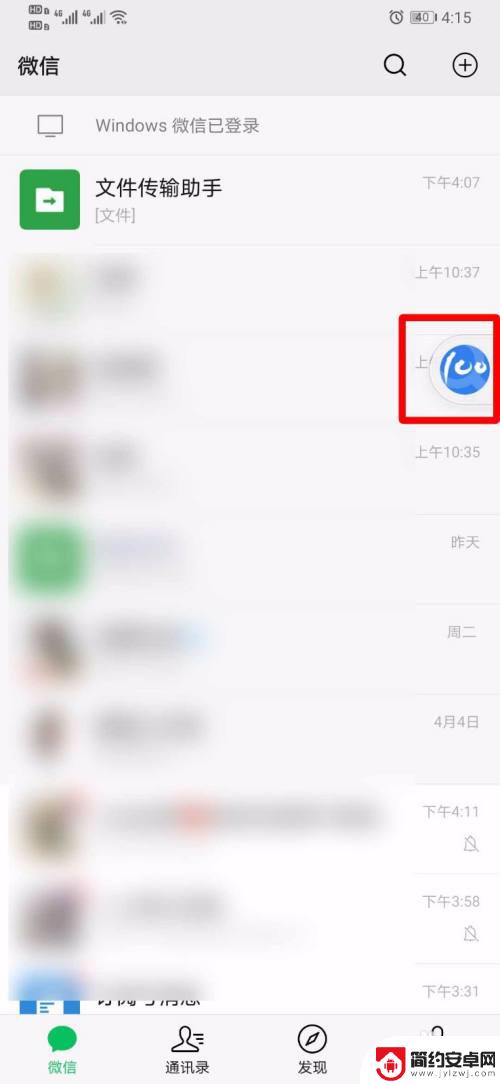
7.同样我们也可以按照上述方法,将多个【小程序】浮窗显示。这样我们就可以在使用【小程序】同时又不影响聊天了,非常方便
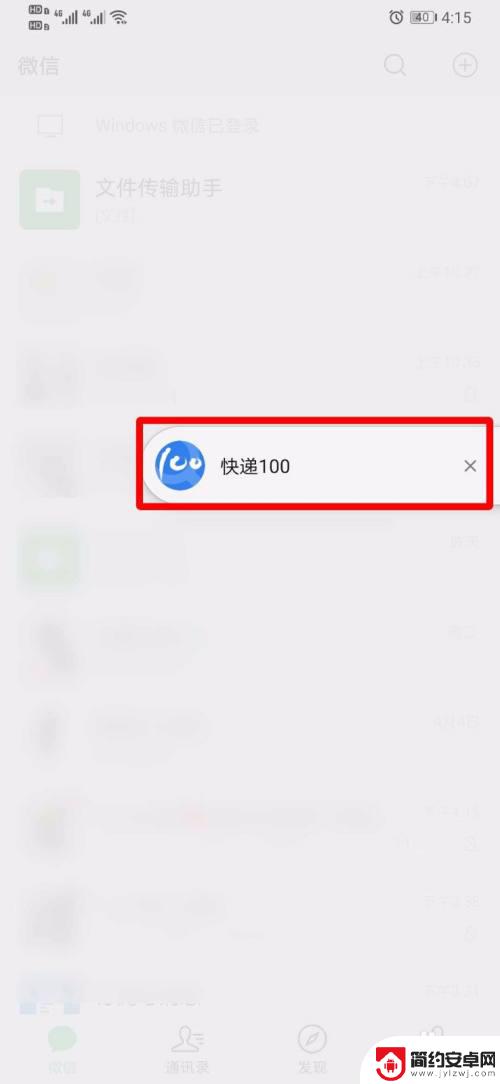
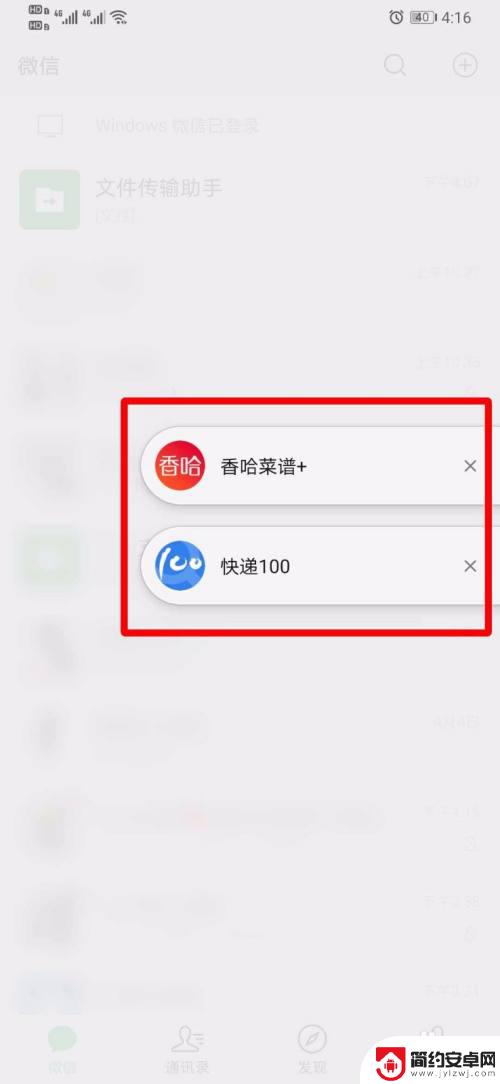
8.我们还可以按住浮窗,将浮窗的位置上下左右进行调整,放到不影响微信使用的位置呢
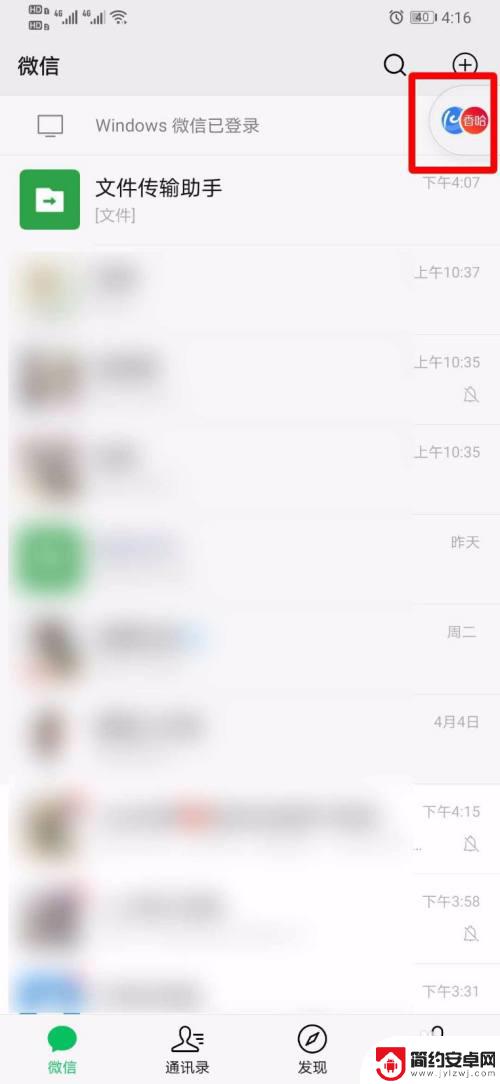
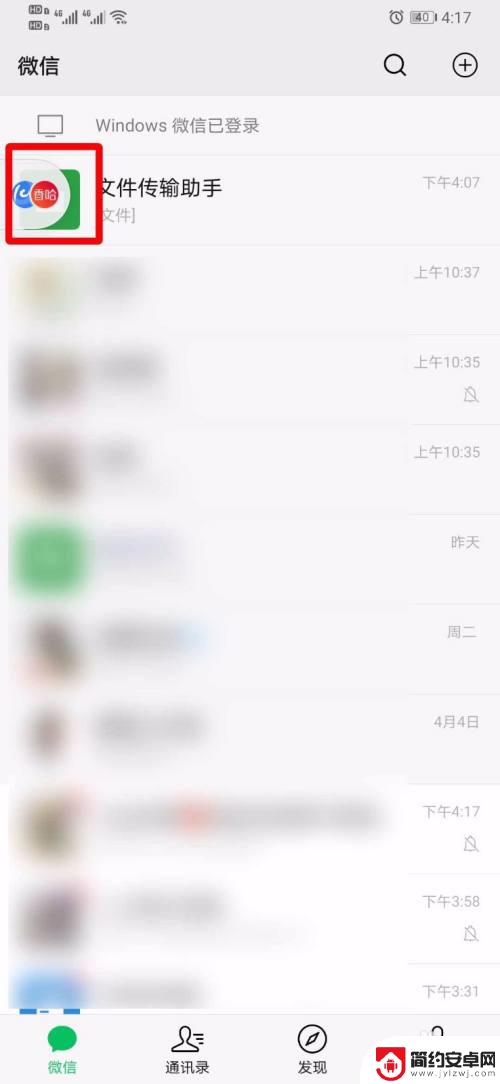
以上就是关于手机小程序悬浮屏如何设置的全部内容,如果有遇到相同情况的用户,可以按照小编提供的方法来解决。










